Canon PowerShot G3 X Manuale d'uso
Pagina 65
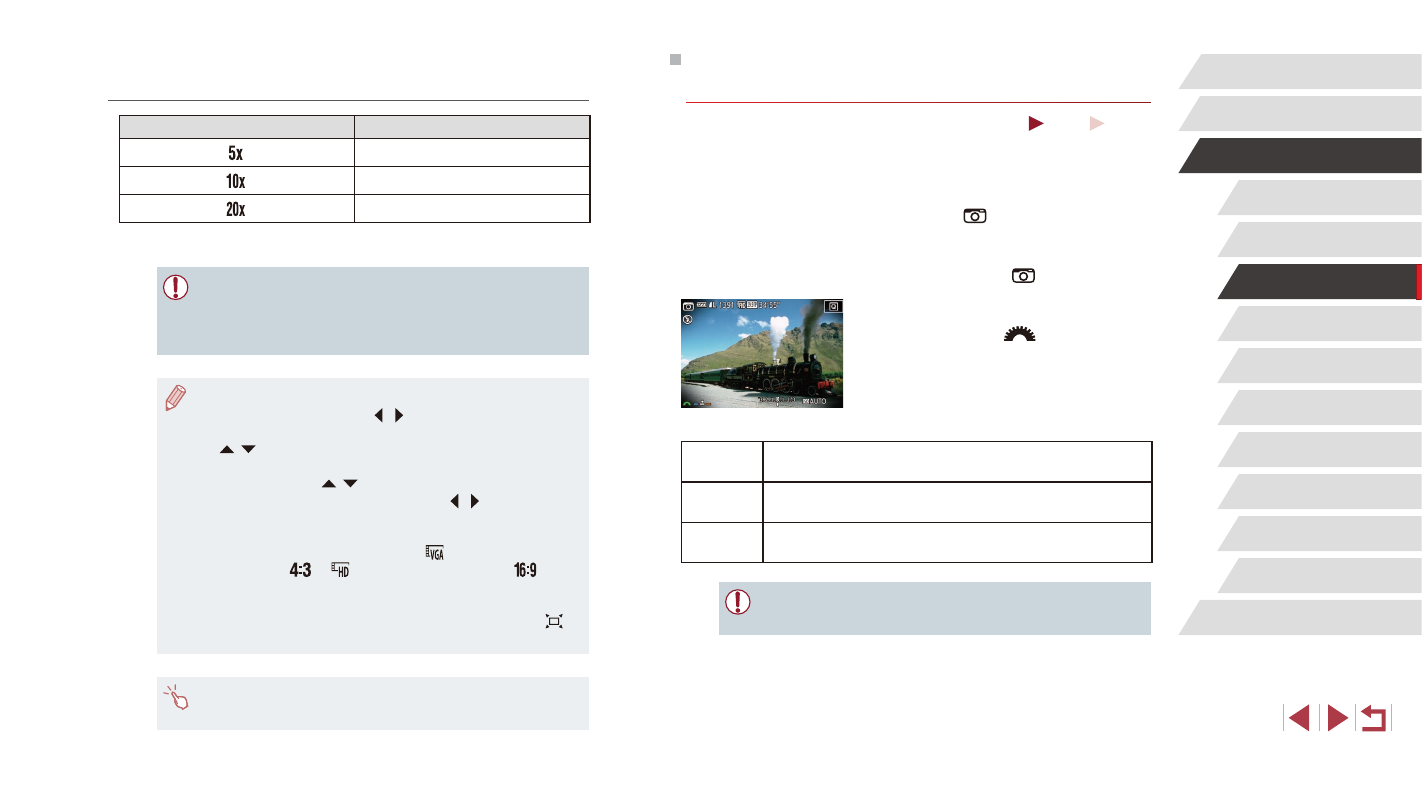
65
Modalità riproduzione
Funzioni Wi-Fi
Menu di impostazione
Accessori
Appendice
Indice
Modalità P
Modalità Tv, Av, M, C1 e C2
Prima dell'uso
Guida di base
Guida avanzata
Nozioni fondamentali della
fotocamera
Modalità Automatica /
Modalità Auto ibrida
Altre modalità di scatto
Scatto con l'effetto di una fotocamera
giocattolo (Effetto fotocamera giocattolo)
Foto
Filmati
Questo effetto consente alle immagini di sembrare scattate con una
fotocamera giocattolo grazie alla vignettatura (angoli dell'immagine più
scuri e sfocati) e modificando il colore generale.
1
Scegliere [
].
z
Attenersi alla procedura indicata nei passi
1 - 2 in "Effetti immagine (Filtri creativi)"
].
2
Scegliere un tono colore.
z
Ruotare la ghiera [
] per scegliere un
tono colore.
z
Viene mostrata l'anteprima dello scatto
con l'effetto applicato.
3
Scattare.
Standard
Scatti che sembrano immagini riprese con una fotocamera
giocattolo.
Caldo
La tonalità delle immagini risulta più calda rispetto a
[Standard].
Freddo
La tonalità delle immagini risulta più fredda rispetto a
[Standard].
●
Si consiglia di effettuare qualche scatto preliminare di prova per
assicurarsi di ottenere i risultati desiderati.
Velocità di riproduzione e durata di riproduzione stimata
(per filmati di un minuto)
Velocità
Durata riproduzione
Circa 12 sec.
Circa 6 sec.
Circa 3 sec.
I filmati vengono riprodotti a 30 fps.
●
Lo zoom non è disponibile nella ripresa di filmati. Assicurarsi di
impostare lo zoom prima della ripresa.
●
Si consiglia di effettuare qualche scatto preliminare di prova per
assicurarsi di ottenere i risultati desiderati.
●
Per modificare l'orientamento della cornice da orizzontale a
verticale, premere i pulsanti [ ][ ] al passo 2. Per tornare
all'orientamento orizzontale della cornice, premere i pulsanti
[ ][ ].
●
Per spostare la cornice quando è in orientamento orizzontale,
premere i pulsanti [ ][ ] e per spostarla quando è in
orientamento verticale, premere i pulsanti [ ][ ].
●
Se la fotocamera viene tenuta in verticale, si cambierà
l'orientamento della cornice.
●
La qualità dell'immagine del filmato è [
] con un formato
immagine di [
] e [
] con un aspetto immagine di [
]
(= 52). Non è possibile modificare tali impostazioni della
qualità.
●
Non è possibile modificare il fattore di zoom con il pulsante [
]
nelle schermate dei passi 2 e 3 o durante la ripresa di filmati.
●
È possibile spostare la cornice anche toccandola o trascinandola
sullo schermo.